티스토리에서 스킨을 무엇을 쓸지 결정하고보면
관리자페이지의 왼쪽에 많은 설정에 관한 메뉴가 등장한다.
이번에는 이중에서 꾸미기아래에 있는 메뉴바설정과 구독버튼 설정에 대해서 알아보기로 한다.
메뉴바가 어떤것인지 보기위해서 일단 아래 그림을 보자.

스킨을 장착한후에 데스크탑에서 브라우저 사이즈를 최대로 하고서 내 블로그 사이트를 보면
보통은 오른쪽 상단 위쪽에 위의 두가지 이미지가 나타난다. 왼쪽은 수평으로 3개의 선을 그어놓은것이고 보통
이것을 클릭하면 메뉴가 펼쳐지게 되는것을 누구나 알고 있다. 이것은 한국말로는 특별하게 대세인 이름이 없는듯한데
영어로는 이것을 "햄버거 메뉴"라고 부른다. 생긴게 햄버거처럼 생겨서 붙여진 이름이다.
그렇다면 햄버거 메뉴가 우리가 이 글에서 말하고 있는 '메뉴바'일까? 아니다.
메뉴바는 햄버거 오른쪽에 위치한 T 자 모양의 버튼을 말한다.
자신의 홈페이지에서 이 T자 모양의 버튼이 안보이는 독자들이 있을것이다. 이경우 데스크탑의 브라우저를 최대로 넓게 했는데도 브라우저의 오른쪽상단이나 왼쪽 하단 구석에서 이 '메뉴바'를 찾기 못한다면,
여러분의 꾸미기 설정에서 메뉴바 설정이 아래와 같이 되어 있기 때문이다.

이 메뉴바를 보이게 하기 위해서는 아래와 같이 설정을 해주어야 한다.

설정을 해주고 확인 버튼을 누르면 이제 여러분도 티자 모양을 한 '메뉴바' 가 나타날것이다.
이 메뉴바는 관리자 모드로 신속하게 이동할수있는 메뉴와 그리고 티스토리의 메인페이지에 있는 스토리나 포럼같은 메뉴로
바로 갈수도 있는 기능을 제공한다.
이번에는 그 아래있는 구독하기 버튼에 대해서도 알아보자.

다른 사람들의 블로그 사이트들을 방문하면, 이 버튼도 역시 보통은 오른쪽 상단 구석에 또는 왼쪽 하단 구석에 존재하고 그리고 각 글들의 본문의 맨 마지막 부분에도 이 등록하기 버튼이 보이게 된다.
내 블로그에도 다른 방문자들에게 구독하기를 권유하기 위해서는 아래 이미지와 같이 이 구독하기 버튼을 설정해주어야 한다.

구독버튼을 오른쪽 상단에 위와같이 설정하고 저장 버튼을 눌렀다고 하자.
여러분은 이제 여러분의 블로그에 구독하기 버튼이 오른쪽 상단에 나타나기를 고대하고 있을것이다. 그런데 어라? 아무리 기달려도
구독하기 버튼이 나타나지 않을것이다. 그러나 당황하지 마세요 하하하. 이건 나도 겪었던 일인데, 한참후에야 나는 내 블로그사이트의 구독하기를
볼수 없다는 것을 깨달았다. 내가 로그인 하고 있는 상태에서는 말이다.
내 블로그의 구독하기 버튼이 제대로 설정되었는지 확인하기 위해서는 내가 관리자로서 블로그의 로그 아웃을 먼저 해야 확인할수 있다.
오늘은 이상입니다. 이글의 도움이 되셨다면 아래에 공감이나 좋아요를 눌러 주세요.
읽어주셔서 감사합니다.
'티스토리 이용 가이드' 카테고리의 다른 글
| 저품질로 사망하신 티스토리 블로그들...그리고 얼굴을 숨긴 적들 (9) | 2020.12.25 |
|---|---|
| 다음검색 저품질 검색 누락 인정사정 없다 (6) | 2020.12.25 |
| 검색기의 오해와 글작성시 주의할 사항 (5) | 2020.12.23 |
| 티스토리 블로그의 구독하기 기능에 대하여 (3) | 2020.12.17 |
| 이 방문의 의미가 뭔가요? 미스터리 방문자 (7) | 2020.12.16 |



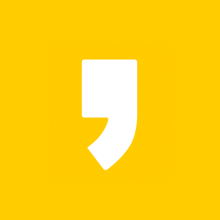


최근댓글